ユーザーズガイド HP PAVILION SLIMLINE S5565 Â
Lastmanualsはユーザー主導型のハードウエア及びソフトウエアのマニュアル(ユーザーガイド・マニュアル・クイックスタート・技術情報など)を共有・保存・検索サービスを提供します。 製品を購入する前に必ずユーザーガイドを読みましょう!!!
もしこの書類があなたがお探しの取扱説明書・マニュアル・機能説明・回路図の場合は、今すぐダウンロード。Lastmanualsでは手軽に早くHP PAVILION SLIMLINE S5565のユーザマニュアルを入手できます。 HP PAVILION SLIMLINE S5565のユーザーガイドがあなたのお役に立てばと思っています。
HP PAVILION SLIMLINE S5565のユーザーガイドをLastmanualsがお手伝いします。

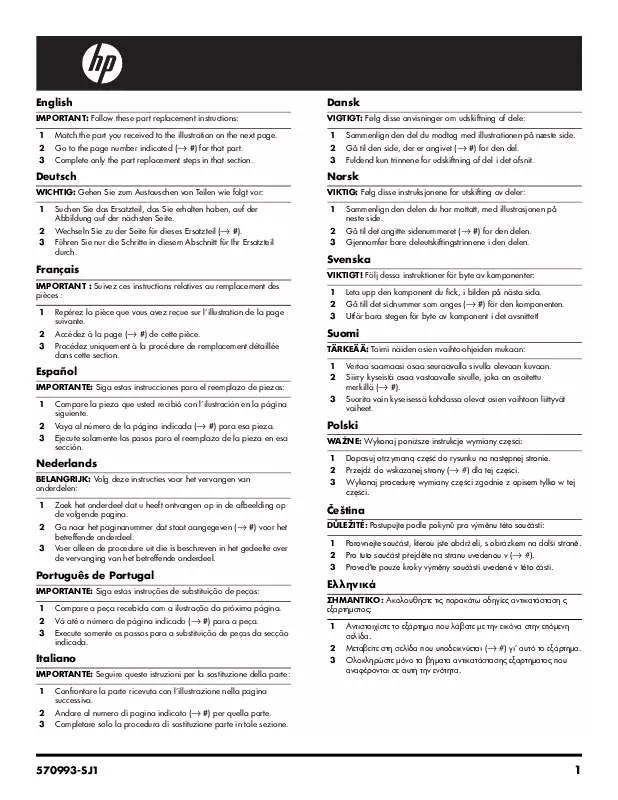
マニュアル抽象的: マニュアル HP PAVILION SLIMLINE S5565Â
詳しい操作方法はユーザーガイドに記載されています。
[. . . ] 3–6 コンピュータへのヘッドフォンの接続 . 3–6
4
モニ タ の操作
ソフトウェアおよびユーティリティ . 4–2 Image Color Matchingファイル . 4–2 . INFおよび. ICMファイルのインストール . [. . . ] 4–3 CDからのインストール . 4–3 Webサイトからのダウンロード . 4–3 フロント パネルのボタン . 4–4 オンスクリーン ディスプレイ . 4–5 オンスクリーン ディスプレイの機能 . 4–8 [Out of Frequency Range]メッセージ . 4–9 エナジー セーブ モード . 4–10
ユーザ ガ イ ド
iii
目次
A
ト ラ ブルシ ュ ーテ ィ ング
一般的なトラブルの解決方法 . A–1 インターネットWebサイト . A–3 お問い合わせになる前に . 7.
特定の機能に移動するには、その機能が強調表示されるまで、フロ ント パネルの右調整ボタンまたは左調整ボタンを押します。 モニタの選択ボタン押して、機能を選択します。 調整ウィンドウが表示されます。右調整ボタンまたは左調整ボタン を押して、調整レベルを上げたり(右) 、下げたり(左)します。 選択ボタンを押して、新しい設定内容を保存します。 オンスクリーン ディスプレイを終了するには、メニュー ボタンを1 回押します。
ユーザ ガ イ ド
4–5
モニ タ の操作
オンス ク リ ーン デ ィ スプ レ イ の機能
モニタのフロント コントロール パネルの右調整ボタンや左調整ボタン を使用して、 次の表に示すオンスクリーン ディスプレイ機能を調整しま す。 オンス ク リ ーン デ ィ スプ レ イ のア イ コ ン と 機能
アイコン 機能 Contrast (コ ン ト ラ ス ト ) 説明 右調整ボ タ ン で コ ン ト ラ ス ト を強め、 左調整 ボ タ ン で コ ン ト ラ ス ト を弱めます
Brightness (輝度)
右調整ボ タ ン で輝度を上げ、 左調整ボ タ ン で 輝度を下げます
Horizontal Position (水平表示位置)
右調整ボ タ ン で画像を右へ、 左調整ボ タ ン で 画像を左へ移動 し ます
Horizontal Size (水平サイ ズ)
右調整ボ タ ン で水平方向の表示幅を広げ、 左 調整ボ タ ン で水平方向の表示幅を狭めます
Vertical Position (垂直表示位置)
右調整ボ タ ン で画像を上へ移動 し 、 左調整ボ タ ン で画像を下へ移動 し ます
Vertical Size (垂直サイ ズ)
右調整ボ タ ン で垂直方向の表示幅を広げ、 左 調整ボ タ ン で垂直方向の表示幅を狭めます
Pincushion (ピ ン ク ッ シ ョ ン)
右調整ボ タ ン で画像の両辺を く ぼませ、 左調 整ボ タ ン で画像の両辺をふ く ら ませます
Trapezoid (台形歪)
右調整ボ タ ン で画像の上辺を下辺よ り 大き く し 、 左調整ボ タ ン で画像の下辺を上辺よ り も 大き く し ます 右調整ボ タ ン で画像の上辺 と 下辺を右へ移動 し 、 左調整ボ タ ン で画像の上辺 と 下辺を左へ 移動 し ます
Pin Balance (ピ ン バラ ン ス)
4–6
ユーザ ガ イ ド
モ ニ タ の操作
オンス ク リ ーン デ ィ スプ レ イ のア イ コ ン と 機能 (続き)
アイコン 機能 Parallelo-gram (平行四辺形歪) Tilt (Rotation) (チル ト (回転)) 説明 こ の コ ン ト ロールで、 画面の両端の傾き を同 じ 方向に調整 し ます 右調整ボ タ ン で画像の上下左右の辺を右へ回 転 し 、 左調整ボ タ ン で画像の上下左右の辺を 左へ回転 し ます 右調整ボ タ ン で モ ア レ の除去 レ ベル を 上げ、 左調整ボ タ ン で モ ア レの除去レ ベルを下げま す
Moire (モ ア レ)
Degauss (消磁)
こ の コ ン ト ロールで、 画面を消磁 し 色の不整 を少な く し ます
✎
Color Temp (色温度)
消磁は、 30分に 1回の間隔で行 う こ と を おすすめ し ます
右調整ボ タ ン で右側の色温度を選択 し 、 左調 整ボ タ ン で左側の色温度を選択 し ます
Reset (リ セ ッ ト )
こ の コ ン ト ロールで、 モ ニ タ の設定値を工場 出荷時の値に リ セ ッ ト し ます
ユーザ ガ イ ド
4–7
モニ タ の操作
モニ タ の メ ッ セージ
[No Signal] メ ッ セージ
[No Signal]メッセージがモニタ画面に表示された場合は、ビデオ ケーブ ルが正しく接続されていること、またコンピュータの電源が入っている ことを確認します。
4–8
ユーザ ガ イ ド
モ ニ タ の操作
[Out of Frequency Range] メ ッ セージ
[Out of Frequency Range]メッセージがモニタ画面に表示された場合は、 ビデオ解像度やリフレッシュ レートが、 モニタでサポートされるレベル よりも高く設定されています。 モニタのビデオ解像度やリフレッシュレートを変更するには、以下の手 順で操作します。 1. コンピュータを再起動します。 コンピュータを Safe モードにします。Safe モードにする方法につい ては、 お使いのコンピュータのオペレーティング システムのヘルプ を参照してください。 3. 表示設定値をサポートされている設定値( 「技術仕様」を参照)に変 更します。 コンピュータを再起動し、新しい設定値を有効にします。
ユーザ ガ イ ド
4–9
モニ タ の操作
エナジー セーブ モー ド
お使いのモニタは、低消費電力の環境要件に適合しています。このエネ ルギー節約機能は、ハードウェアおよびソフトウェアの機能を組み合わ せて使用して、コンピュータがモニタの消費電力を制御し、使用してい ないときのモニタの消費電力を節約することを可能にします。 パワー マネージ メ ン ト ステー タ ス
状態 オン ス リ ープ ランプの色 緑 オレ ンジ 消費電力 75 W未満 4 W未満 説明 通常の動作 画面には何も表示 さ れません。 高電圧が オ フ にな り ます。 ヒ ー タ の電圧がオ フ に な り ます。 短時間のウ ォ ームア ッ プ後に フル パワー モー ド に戻 り ます
✎
モニタのエナジー セーブ機能は、エナジー セーブ機能を備えたコン ピュータに接続されている場合のみ有効です。 エネルギー節約機能を備えたエナジー セーブ ユーティリティは、 すべて のMicrosoft Windowsオペレーティング システムに用意されています。 一 部の機能は、DOSでも使用できます。エナジー セーブ機能の設定の手順 については、コンピュータに付属のマニュアルを参照してください(エ ナジー セーブ機能は、 パワー マネージメント機能と呼ばれることもあり ます) 。
4–10
ユーザ ガ イ ド
A
ト ラ ブルシ ュ ーテ ィ ング
一般的な ト ラ ブルの解決方法
以下の表に、発生する可能性のあるトラブル、考えられる原因、および 推奨する解決方法を示します。
ト ラ ブル
画面 に 何 も 表示 さ れない
原因
電源コ ー ド が外れている 電源 ス イ ッ チ が オ フ に な っ ている ビ デ オ ケ ー ブ ルが正 し く 接続 さ れていない 画面表示を消すユーテ ィ リ テ ィ が有効にな っ てい る
解決方法
電源 コ ー ド を接続 し ます 電源を入れます
ビデオ ケーブルを正 し く 接続 し ます
キーボー ド の任意のキー を 押すかマ ウ ス を動か し ます
画像がぼや け て い る、 不鮮明、 または 暗すぎ る
輝度お よ び コ ン ト ラ ス ト の設定が低すぎ る
メ ニ ュ ー ボ タ ン を押 し て、 オ ン ス ク リ ー ン デ ィ ス プ レ イ を起動 し ます。[Brightness] (輝度) ま たは [Contrast] (コ ン ト ラ ス ト ) ア イ コ ン を選択 し て、 調整 し ます 磁気 を 発す る 物 を 離れた場所に移動 し ま す メ ニ ュ ー ボ タ ン を押 し て、 オ ン ス ク リ ー ン デ ィ ス プ レ イ を起動 し ます。 [Degauss] (消磁) を選択 し て有効に し ます 消磁は、 30分に1回の間隔で行 う こ と をお すすめ し ます
色が異常
磁気を発す る物が近 く に ある モ ニ タ を移動 し たか、 不 注意にぶつけた
ユーザ ガ イ ド
A–1
ト ラ ブルシ ュ ーテ ィ ン グ
ト ラ ブル
画像が大 き す ぎ る か小 さ すぎ る
原因
水平方向の表示幅を調整 する必要がある
解決方法
メ ニ ュ ー ボ タ ン を押 し て、 オ ン ス ク リ ー ン デ ィ ス プ レ イ を起動 し ます。[Horizontal Size](水平サイ ズ) を選択 し て、調整 し ます メ ニ ュ ー ボ タ ン を押 し て、 オ ン ス ク リ ー ン デ ィ ス プ レ イ を 起動 し ま す。 [Vertical Size](垂直サイ ズ) を選択 し て、調整 し ます メ ニ ュ ー ボ タ ン を押 し て、 オ ン ス ク リ ー ン デ ィ ス プ レ イ を起動 し ます。[Horizontal Position] (水平位置) を選択 し て、 調整 し ます メ ニ ュ ー ボ タ ン を押 し て、 オ ン ス ク リ ー ン デ ィ ス プ レ イ を 起動 し ま す。 [Vertical Position] (垂直位置) を選択 し て、 調整 し ます 15 ピ ン モ ニ タ ビ デ オ ケ ー ブ ル を コ ン ピ ュ ー タ に接続 し ます。 コ ン ピ ュ ー タ の電 源が入 っ ている こ と を確認 し ます コ ン ピ ュ ー タ を再起動 し 、 Safe モー ド に し ます。設定値をサポー ト さ れてい る設定値 に変更 し ます (「技術仕様」 を参照)。 コ ン ピ ュ ー タ を再起動 し 、新 し い設定値を有効 に し ます モ ニ タ の周 り には少な く と も 76 mm の換 気スペース を設け、またモ ニ タ の上には物 を置かないで く だ さ い
垂直方向の表示幅を調整 する必要がある
画像が中央 に 表示 さ れない
水平方向の位置を調整す る必要がある
垂直方向の位置を調整す る必要がある
[No Signal] が画 面 に表示 さ れる [Out of Frequency] が画面 に 表示 さ れ る
モニ タ のビデオ ケーブ ルが外れている
ビ デオ解像度や リ フ レ ッ シ ュ レ ー ト がモ ニ タ がサ ポー ト す る レ ベルを超え る レ ベルに設定 さ れてい る 適切な通気がで き る十分 な換気孔がない
モ ニ タ が過熱 し て いる
A–2
ユーザ ガ イ ド
ト ラ ブルシ ュ ーテ ィ ング
イ ン タ ーネ ッ ト Webサイ ト
HPのサポートWebサイト(http://www. hp. com/support/)で各種情報を提供 していますので、HPのサポート窓口に問い合わせる前に、参照してみて ください。
お問い合わせになる前に
トラブルシューティングの項目を参照しても問題が解決しない場合は、 テクニカル サポートをご利用ください。 テクニカル サポートをご利用い ただく際に、以下のような情報を事前にご準備いただくと、解決がより 迅速になる場合があります。
■ ■ ■ ■ ■ ■ ■
モニタのモデル番号 モニタのシリアル番号 購入年月日および購入店名 問題が発生したときの状況(できるだけ具体的にお願いします) 表示されたエラー メッセージ ハードウェア構成 使用しているハードウェアとソフトウェアの種類
ユーザ ガ イ ド
A–3
B
技術仕様
✎
すべての動作仕様はコンポーネントの製造元から提供されています。動 作仕様とは、HPのコンポーネントの製造元すべての、通常のレベルの動 作仕様のうち最も高い仕様を表します。このため、実際の動作レベルと は異なる場合があります。
75 および7540 シ リ ーズ 17 イ ンチ カーブ CRT モニ タ
画面サイ ズ 43 cm (17 イ ン チ) 対角線 表示可能画面サイ ズ41 cm (16 イ ン チ) 反射防止 コ ー ト ド ッ ト ピッチ 表示範囲 (デ フ ォル ト ) 表示色 表示解像度 640×480 640×480 640×480 720×400 800×600 800×600 1024×768 1024×768 1280×1024 同期周波数 (水平) 同期周波数 (垂直) 0. 28 mm (対角方向) 234×312 mm (定型) 無限色 垂直同期周波数 60 Hz 75 Hz 85 Hz 70 Hz 75 Hz 85 Hz 75 Hz 85 Hz (推奨解像度) 60 Hz (最大解像度) 30~70 KHz 50~160 Hz
ユーザ ガ イ ド
B–1
技術仕様
最大ピ ク セル ク ロ ッ ク 入力信号 ビデオ ケーブル 電源電圧周波数
最大110 MHz ビデオRGB アナログ同期 TTL セパレー ト 15 ピ ン Dサブ コ ネ ク タ 100~240 V AC 50±3/60±3 Hz
過渡電流
30 A @ 120 V AC 60 A @ 220 V AC
消費電力 開梱時台付き外形寸法 (幅×高 さ ×奥行き) 質量 動作温度範囲 保管時温度範囲 使用湿度範囲 使用高度範囲 TCO要件 MPRII プ ラグ アン ド プレ イ
75 W (最大) 410×410×430 mm (最大) 最大17 kg 10~35℃ -30~60℃ 20~80 % (結露 し ない こ と ) 3048 m ま で 一部のモデルはTCO’03 に準拠 一部のモデルで適合 プ ラ グ ア ン ド プ レ イ機能対応
B–2
ユーザ ガ イ ド
技術仕様
705 および7600 シ リ ーズ 17 イ ンチ フ ラ ッ ト CRT モニ タ
画面サイ ズ 43 cm (17 イ ン チ) 対角線 表示可能画面サイ ズ41 cm (16 イ ン チ) ド ッ ト ピッチ 表示範囲 (デ フ ォル ト ) 表示色 表示解像度 640×480 640×480 640×480 720×400 800×600 800×600 1024×768 1024×768 1280×1024 同期周波数 (水平) 同期周波数 (垂直) 最大ピ ク セル ク ロ ッ ク 入力信号 ビデオ ケーブル 電源電圧周波数 0. 25~0. 28 mm (対角方向) 234×312 mm (定型) 無限色 垂直同期周波数 60 Hz 75 Hz 85 Hz 70 Hz 75 Hz 85 Hz 75 Hz 85 Hz (推奨解像度) 60 Hz (最大解像度) 30~70 KHz 50~160 Hz 最大110 MHz ビデオRGB アナログ同期 TTL セパレー ト 15 ピ ン Dサブ コ ネ ク タ 100~240 V AC 50±3/60±3 Hz 過渡電流 30 A @ 120 V AC 60 A @ 220 V AC 消費電力 開梱時台付き外形寸法 (幅×高 さ ×奥行き) 質量 動作温度範囲 75 W (最大) 410×410×430 mm (最大) 最大17 kg 10~35℃
ユーザ ガ イ ド
B–3
技術仕様
保管時温度範囲 使用湿度範囲 使用高度範囲 TCO要件 MPRII プ ラグ アン ド プレ イ
-30~60℃ 20~80 % (結露 し ない こ と ) 3048 m ま で 一部のモデルはTCO’03 に準拠 一部のモデルで適合 プ ラ グ ア ン ド プ レ イ機能対応
B–4
ユーザ ガ イ ド
技術仕様
7650 シ リ ーズ17 イ ンチ フ ラ ッ ト CRT モニ タ
画面サイ ズ 43 cm (17 イ ン チ) 対角線 表示可能画面サイ ズ40. 6 cm (16 イ ン チ) 反射防止 コ ー ト ド ッ ト ピッチ 表示範囲 (デ フ ォル ト ) 表示色 表示解像度 640×480 640×480 640×480 720×400 800×600 800×600 1024×768 1024×768 1280×1024 1600×1200 同期周波数 (水平) 同期周波数 (垂直) 最大ピ ク セル ク ロ ッ ク 入力信号 ビデオ ケーブル 電源電圧周波数 0. 25~0. 28 mm (対角方向) 234×312 mm (定型) 無限色 垂直同期周波数 60 Hz 75 Hz 85 Hz 70 Hz 75 Hz 85 Hz 75 Hz 85 Hz (推奨解像度) 75 Hz 65 Hz (最大解像度) 30~86 KHz 50~160 Hz 最大180 MHz ビデオRGB アナログ同期 TTL セパレー ト 15 ピ ン Dサブ コ ネ ク タ 100~240 V AC 50±3/60±3 Hz 過渡電流 30 A @ 120 V AC 60 A @ 220 V AC 消費電力 開梱時台付き外形寸法 (幅×高 さ ×奥行き) 質量 75 W (最大) 410×410×430 mm (最大) 最大17 kg
ユーザ ガ イ ド
B–5
技術仕様
動作温度範囲 保管時温度範囲 使用湿度範囲 使用高度範囲 TCO要件 MPRII プ ラグ アン ド プレ イ
10~35℃ -30~60℃ 20~80 % (結露 し ない こ と ) 3048 m ま で 一部のモデルはTCO’03 に準拠 一部のモデルで適合 プ ラ グ ア ン ド プ レ イ機能対応
B–6
ユーザ ガ イ ド
C
規定に関する ご注意
この装置は、情報処理装置等電波障害自主規制協議会(VCCI)の基準に 基づくクラス B 情報技術装置です。この装置は、家庭環境で使用するこ とを目的としていますが、この装置がラジオやテレビジョン受信機に近 接して使用されると、受信障害を引き起こすことがあります。 取扱説明書に従って正しい取り扱いをして下さい。
各国別勧告
以下に日本以外の国や地域での規定を掲載します。ただし、一般的な注 意事項などに関しては、日本語で記載しています。
Federal Communications Commission Notice
This equipment has been tested and found to comply with the limits for a Class B digital device, pursuant to Part 15 of the FCC Rules. These limits are designed to provide reasonable protection against harmful interference in a residential installation. This equipment generates, uses, and can radiate radio frequency energy and, if not installed and used in accordance with the instructions, may cause harmful interference to radio communications. However, there is no guarantee that interference will not occur in a particular installation. If this equipment does cause harmful interference to radio or television reception, which can be determined by turning the equipment off and on, the user is encouraged to try to correct the interference by one or more of the following measures:
■ ■ ■
ユーザ ガ イ ド
Reorient or relocate the receiving antenna. Increase the separation between the equipment and the receiver. Connect the equipment into an outlet on a circuit different from that to which the receiver is connected.
C–1
規定に関する ご注意
■
Consult the dealer or an experienced radio or television technician for help.
Modifications
The FCC requires the user to be notified that any changes or modifications made to this device that are not expressly approved by Hewlett Packard Company may void the user's authority to operate the equipment.
Cables
Connections to this device must be made with shielded cables with metallic RFI/EMI connector hoods to maintain compliance with FCC Rules and Regulations.
Declaration of Conformity for Products Marked with FCC Logo, United States Only
This device complies with Part 15 of the FCC Rules. Operation is subject to the following two conditions: (1) this device may not cause harmful interference, and (2) this device must accept any interference received, including interference that may cause undesired operation. [. . . ] Connect the equipment into an outlet on a circuit different from that to which the receiver is connected.
C–1
規定に関する ご注意
■
Consult the dealer or an experienced radio or television technician for help.
Modifications
The FCC requires the user to be notified that any changes or modifications made to this device that are not expressly approved by Hewlett Packard Company may void the user's authority to operate the equipment.
Cables
Connections to this device must be made with shielded cables with metallic RFI/EMI connector hoods to maintain compliance with FCC Rules and Regulations.
Declaration of Conformity for Products Marked with FCC Logo, United States Only
This device complies with Part 15 of the FCC Rules. Operation is subject to the following two conditions: (1) this device may not cause harmful interference, and (2) this device must accept any interference received, including interference that may cause undesired operation. For questions regarding your product, contact: Hewlett Packard Company P. Box 692000, Mail Stop 530113 Houston, Texas 77269-2000 Or, call 1-800-HP-INVENT (1-800 474-6836) For questions regarding this FCC declaration, contact: Hewlett Packard Company P. [. . . ]
HP PAVILION SLIMLINE S5565ダウンロード上のご注意
Lastmanualsはユーザー主導型のハードウエア及びソフトウエアのマニュアル(ユーザーガイド・マニュアル・クイックスタート・技術情報など)を共有・保存・検索サービスを提供します。
お探しの書類がなかったり、不完全だったり、言語が違ったり、モデル名や言語が説明と違う場合など、いかなる場合でもLastmanualsはその責を負いません。またLastmanualsは翻訳のサービスもしていません。
規約に同意して「マニュアルをダウンロード」をクリックすればHP PAVILION SLIMLINE S5565のマニュアルのダウンロードが開始されます。
